
9103
.pdf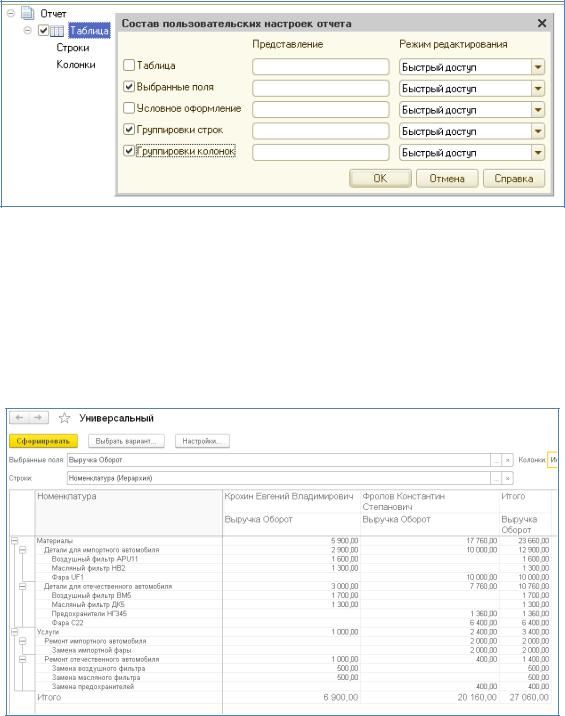
70
4.Закладка Ресурсы. Двойной стрелкой выбрать все доступные ресурсы отчета.
5.Закладка Настройки. Добавить новую таблицу. Выделить в структуре элемент Таблица и нажать кнопку Свойства элемента пользова-
тельских настроек, расположенную вверху в командной панели окна на-
строек (рис. 69.
Рис. 69. Настройки отчета
6.Указать подсистему Оказание услуг.
7.Запустить отладку. Нажать кнопку выбора в строке Выбранные поля и выбрать поле ВыручкаОборот.
В строке Строки выбрать «Номенклатура с типом Иерархия», а в
поле Колонки выбрать «Исполнитель». Сформировать отчет (рис. 70).
Рис. 70. Отчет «Универсальный» в режиме «Предприятие»
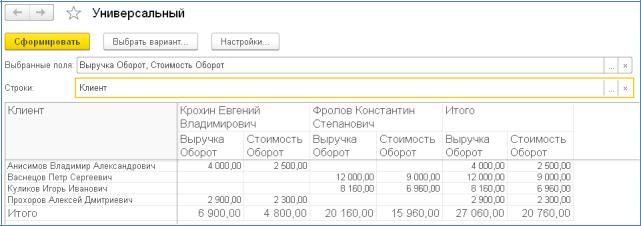
71
8.Добавить в список выбранных полей поле СтоимостьОборот.
В строки таблицы вместо группировки по полю Номенклатура по-
местить группировку по полю Клиент. Сформировать отчет (рис. 71).
Рис. 71. Отчет «Универсальный» в режиме «Предприятие»
9.Исключить из списка выбранных полей поле СтоимостьОбо-
рот.
В строках таблицы заменить прежнюю группировку на группиров-
ку по полю Номенклатура с типом ТолькоИерархия.
В колонки таблицы добавить группировку по полю Клиент и по-
местить ее первой в списке группировок. Сформировать отчет.
3. Ведение бухгалтерского учета
3.1. Лабораторная работа №11
Цель работы: отработать навыки ведения бухгалтерского учета по заданному плану счетов.
Этап 1. Бухгалтерский учет
1. В режиме конфигуратора создать новый объект – План видов характеристик с именем ВидыСубконто.
На закладке Подсистемы указать, что этот объект будет доступен в подсистеме Бухгалтерия.
2.В режиме конфигуратора создать новый справочник – Субкон-
то.

72
На закладке Владельцы указать, что справочник подчинен плану видов характеристик ВидыСубконто. Закрыть окно редактирования спра-
вочника.
3.Вернуться к плану видов характеристик ВидыСубконто.
Закладка Основные. Установить свойство Тип значения характери-
стик по рисунку 72.
Рис. 72. План видов характеристик ВидыСубконто
Дополнительные значения характеристик будут находиться в спра-
вочнике Субконто.
4.Закладка Прочее. Нажать кнопку «Предопределенные» и доба-
вить значения по рисунку 73.
Рис. 73. Предопределенные виды характеристик
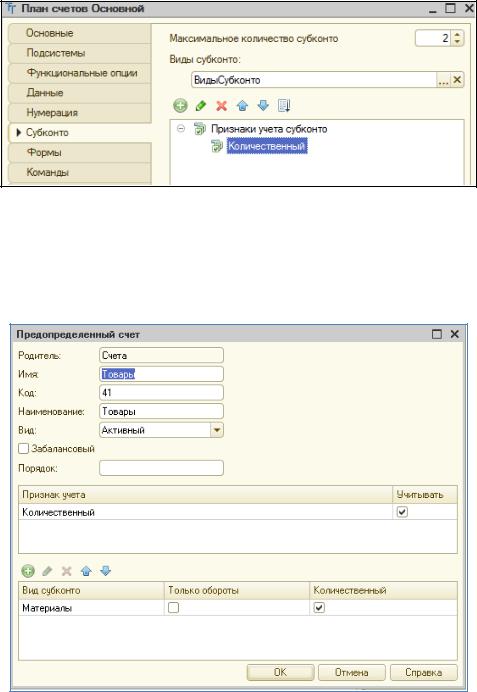
73
5. Создать новый объект конфигурации – План счетов с именем Основной.
Закладка Подсистемы – Бухгалтерия. Представление списка – Ос-
новной план счетов.
Закладка Данные. Выделить группу реквизитов Признаки учета и добавить признак учета Количественный.
Закладка Субконто. Заполнить по рисунку 74.
Рис. 74. Закладка Субконто
Закладка Прочее. Нажать кнопку «Предопределенные» и создать 4
счета: Товары, РасчетыСПоставщиками, ДебиторскаяЗадолженность, Ка-
питал согласно приведенным рисункам 75 - 78.
Рис. 75. Счет Товары
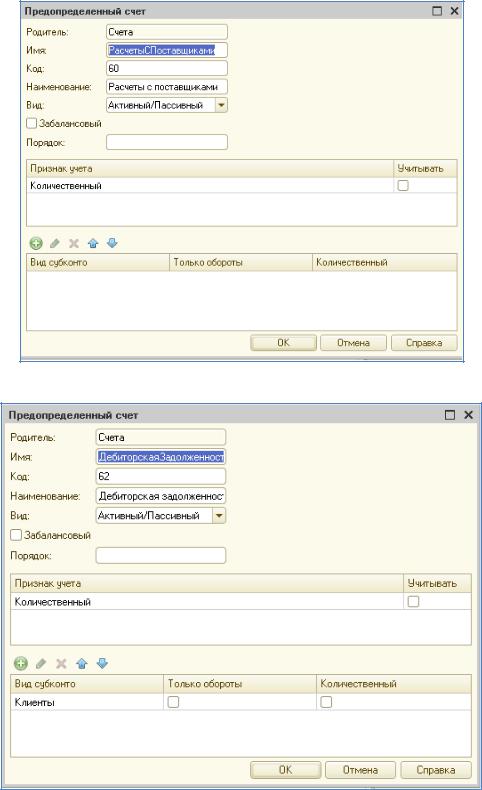
74
Рис. 76. Счет РасчетыСПоставщиками
Рис. 77. Счет ДебиторскаяЗадолженность
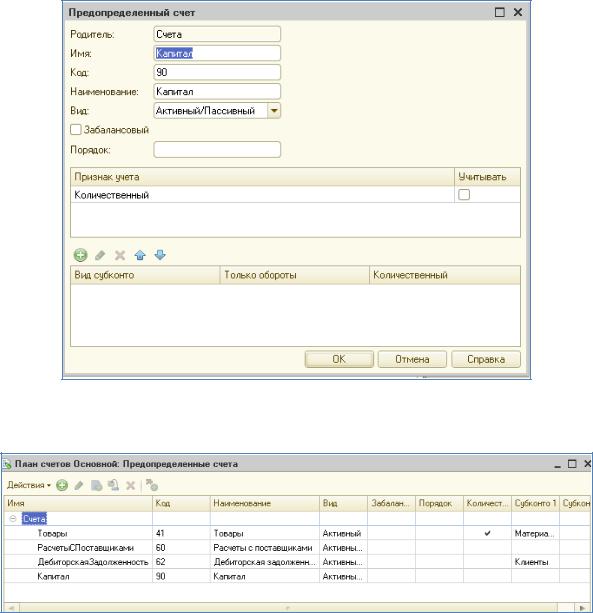
75
Рис. 78. Счет Капитал
В результате план счетов будет выглядеть согласно рисунку 79.
Рис. 79. План счетов
6. Создать новый объект конфигурации Регистр бухгалтерии с именем Управленческий.
Закладка Данные. Создать два ресурса:
•Сумма – длина 15, точность 2, Балансовый;
•Количество – длина 15, точность 3, Небалансовый, признак учета – Количественный, признак учета субконто – Количественный.
7. Изменение в проведении документа Приходная накладная. Для этого нужно открыть документ Приходная накладная и перейти на заклад-
ку Движения и добавить регистр бухгалтерии Управленческий.
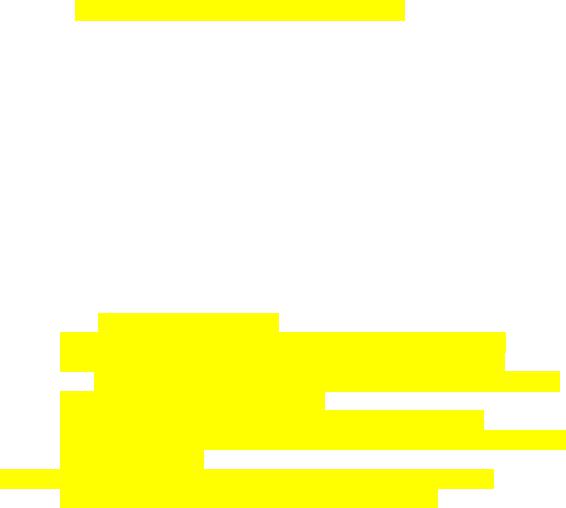
76
Закладка Прочее. Открыть модуль объекта.
В процедуру ОбработкаПроведения внести изменения:
Процедура ОбработкаПроведения(Отказ, Режим) // регистр ОстаткиМатериалов Приход
Движения.ОстаткиМатериалов.Записывать = Истина; Движения.СтоимостьМатериалов.Записывать = Истина;
Движения.Управленческий.Записывать=Истина; Для Каждого ТекСтрокаМатериалы Из Материалы Цикл
Движение = Движения.ОстаткиМатериалов.Добавить(); Движение.ВидДвижения = ВидДвиженияНакопления.Приход; Движение.Период = Дата; Движение.Материал = ТекСтрокаМатериалы.Материал; Движение.Склад = Склад;
Движение.Количество = ТекСтрокаМатериалы.Количество;
//регистр СтоимостьМатериалов Приход Движение=Движения.СтоимостьМатериалов.Добавить(); Движение.ВидДвижения = ВидДвиженияНакопления.Приход; Движение.Период = Дата; Движение.Материал = ТекСтрокаМатериалы.Материал;
Движение.Стоимость = ТекСтрокаМатериалы.Сумма;
//регистр Управленческий Движение= Движения.Управленческий.Добавить();
Движение.СчетДт=ПланыСчетов.Основной.Товары; Движение.СчетКт=ПланыСчетов.Основной.РасчетыСПоставщиками;
Движение.Период=Дата; Движение.Сумма=ТекСтрокаМатериалы.Сумма; Движение.КоличествоДт=ТекСтрокаМатериалы.Количество; Движе-
ние.СубконтоДт*ПланыВидовХарактеристик.ВидыСубконто.Материалы+ =ТекСтрокаМатериалы.Материал;
КонецЦикла;
КонецПроцедуры
8.Отредактируем командный интерфейс. Открыть форму доку-
мента и перейти на закладку Командный интерфейс. Раскрыть группу Пе-
рейти и установить видимость для регистра бухгалтерии Управленческий.
9.Перейти в режим 1С:Предприятие и заново провести все доку-
менты Приходная накладная. Затем посмотреть, какие записи появились в регистре Управленческий.
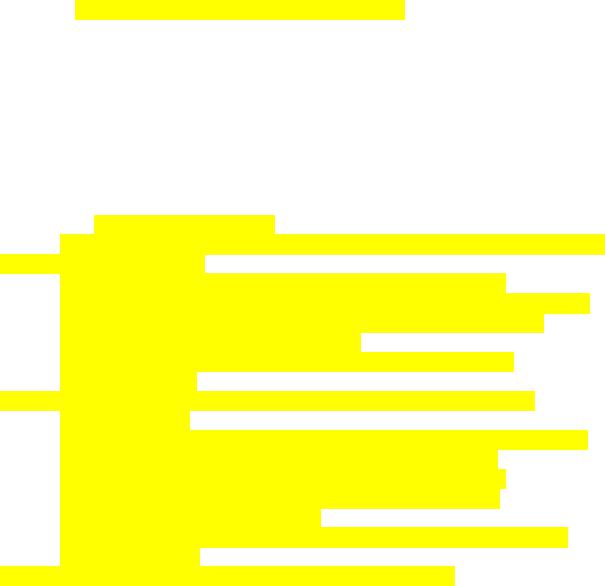
77
10. Изменение в проведении документа Оказание услуг.
Перейти на закладку Движения документа «Оказание услуг» и до-
бавить регистр бухгалтерии Управленческий.
Закладка Прочее. Открыть модуль объекта.
В процедуру ОбработкаПроведения внести изменения:
Движения.ОстаткиМатериалов.Записывать = Истина; Движения.СтоимостьМатериалов.Записывать = Истина; Движения.Продажи.Записывать = Истина;
Движения.Управленческий.Записывать=Истина; //регистр СтоимостьМатериалов Расход
Движение = Движения.СтоимостьМатериалов.Добавить(); Движение.ВидДвижения = ВидДвиженияНакопления.Расход; Движение.Период = Дата; Движение.Материал = ТекСтрокаПереченьНоменклату-
ры.Номенклатура;
Движение.Стоимость = ТекСтрокаПереченьНоменклату-
ры.Количество *
ТекСтрокаПереченьНоменклатуры.Стоимость;
//Регистр Управленческий //Первая проводка: Д 62(ДебиторскаяЗадолженность) - К
90(Капитал) Розничная сумма Движение=Движения.Управленческий.Добавить();
Движение.СчетДт=ПланыСчетов.Основной.ДебиторскаяЗадолженность; Движение.СчетКт=ПланыСчетов.Основной.Капитал; Движение.Период=Дата;
Движение.Сумма=ТекСтрокаПереченьНоменклатуры.Сумма; Движе-
ние.СубконтоДт*ПланыВидовХарактеристик.ВидыСубконто.Клиенты+=Клиент;
//Вторая проводка: Д 90(Капитал) - К 41(Товары) -себестоимость Движение=Движения.Управленческий.Добавить(); Движение.СчетДт=ПланыСчетов.Основной.Капитал; Движение.СчетКт=ПланыСчетов.Основной.Товары; Движение.Период=Дата; Движение.Сумма=ТекСтрокаПереченьНоменклатуры.Сумма; Движе-
ние.КоличествоКт=ТекСтрокаПереченьНоменклатуры.Количество;
КонецЕсли; //регистрПродажи
Движение = Движения.Продажи.Добавить(); Движение.Период = Дата;

78
Движение.Номенклатура = ТекСтрокаПереченьНоменклату-
ры.Номенклатура;
11. Отредактируем командный интерфейс. Открыть форму доку-
мента и перейти на закладку Командный интерфейс. Раскрыть группу Пе-
рейти и установить видимость для регистра бухгалтерии Управленческий.
12. Перейти в режим 1С:Предприятие и заново провести все доку-
менты Оказание услуг. Затем посмотреть, какие записи появились в реги-
стре Управленческий.
Этап 2. Формирование оборотно-сальдовой ведомости
1.В режиме конфигуратора создать объект конфигурации отчет с именем ОборотноСальдоваяВедомость.
2.Создать новую схему компоновки данных и добавить Набор данных – запрос.
3.Открыть конструктор запроса и выбрать таблицы:
•Таблица плана счетов Основной.
•Виртуальная таблица регистра бухгалтерии Управленче-
ский.ОстаткиИОбороты.
4. Из таблицы Основной выбрать поле Ссылка, а из таблицы
Управленческий.ОстаткиИОбороты выбрать поля согласно рисунку 80.
Рис. 80. Конструктор запроса
5.Закладка Связи. Указать, что из таблицы Основной нужно вы-
брать все записи, а из таблицы регистра – только те, которые соответству-
ют условию связи (рис. 81).
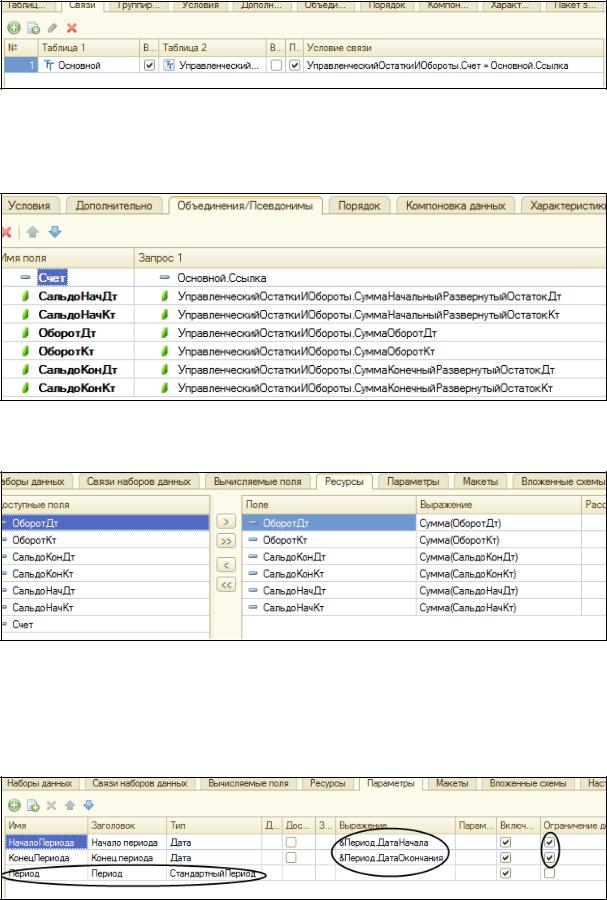
79
Рис. 81. Конструктор запроса
6.Закладку Объединения/Псевдонимы отредактировать по рис.
82.Нажать ОК.
Рис. 82. Конструктор запроса
7.Закладку Ресурсы отредактировать по рис. 83.
Рис. 83. Конструктор отчета
8. Закладка Параметры (рис. 84). Добавить параметр Период типа СтандартныйПериод, а для параметров НачалоПериода и КонецПериода указать Выражение для расчета и запретить их редактирование.
Рис. 84. Конструктор отчета
